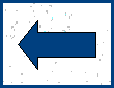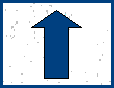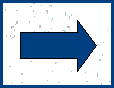| Accueil | Freeware | Technique | Musique | Photos | 
|
Ripper un DVD video avec DVD Shrink
Ripper sans remaniement
Nous supposons que vous avez déjà DVD Shrink et qu'il est paramétré à votre guise. Si ça n'est pas le cas,
nous vous invitons à lire la première partie de ce dossier.
Nous avons donc un DVD Video à ripper, DVD Shrink l'a déjà analysé et on est dans la situation où on veut le ripper tel qu'il
est apparu à la fin de l'analyse (mode "Automatique" donc avec compression) et pour qu'il tienne sur un DVD simple couche, simple face.
On ne souhaite pas procéder à un remaniement pour améliorer le taux de compression par exemple.
Ce cas de figure (remaniement) est envisagé plus bas.
La structure du DVD à sauver est la suivante :
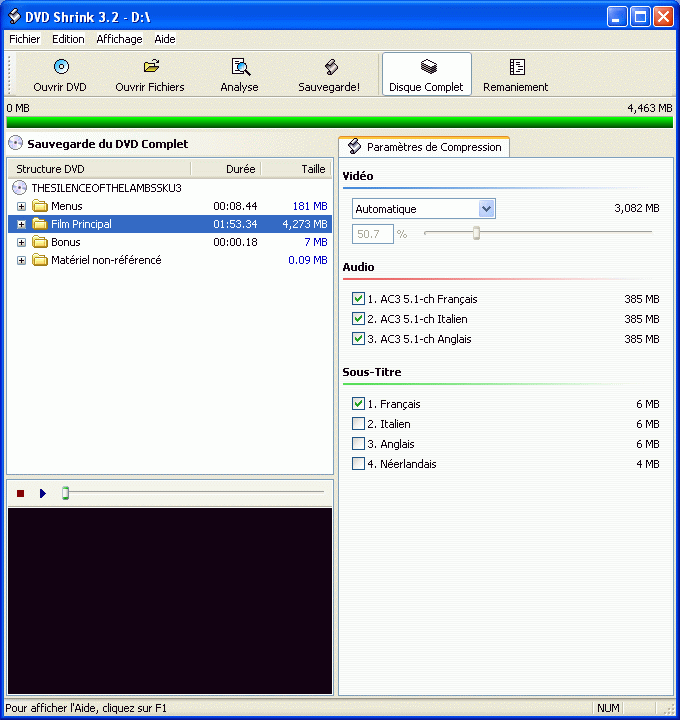
Cliquez sur le bouton "Sauvegarde !" ou dans le menu "Fichier", choisissez "Sauver ...", la fenêtre "Sauvegarde du DVD" s'ouvre comme indiqué ci-dessous et vous permet de régler quelques paramètres :

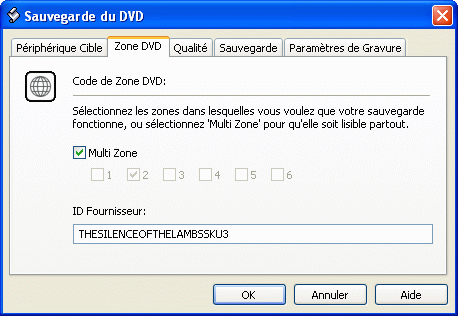
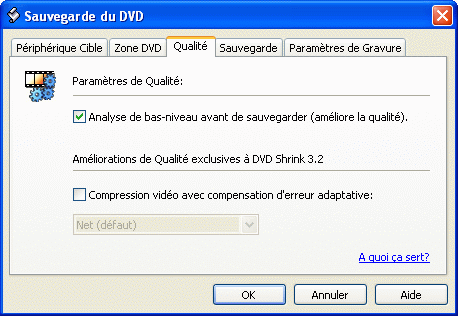
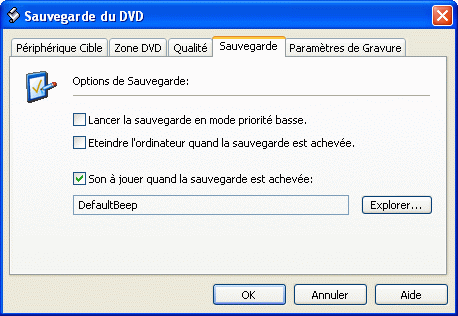
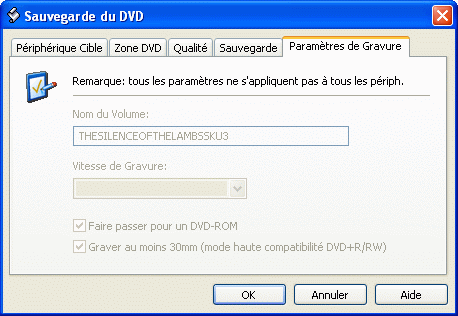
Quand vos choix sont faits, cliquez sur "OK" pour fermer la fenêtre "Sauvegarde du DVD". DVD Shrink commence par une analyse fine du DVD, puis lance la copie. La durée de l'opération dépend de votre configuration (Processeur, RAM, ...) et du choix de vos options.
Ripper avec remaniement du DVD
La structure du DVD à sauver est la suivante :
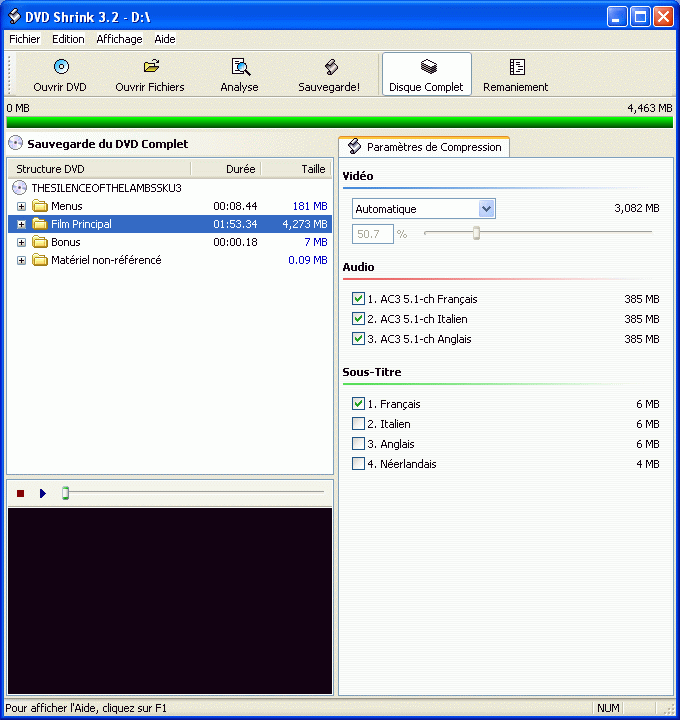
Vous trouvez (à juste titre) qu'un taux de compression de 50.7% est trop élevé et que la qualité de l'image sera trop dégradée. Vous décidez alors de supprimer des flux audio qui ne vous intéressent pas, d'enlever les bonus, ... bref de faire la chasse à tout ce qui ne constitue pas l'essentiel du film. Il faut "remanier" la structure du DVD à ripper. Cliquez sur le bouton "Remaniement" ou dans le menu "Edition", choisissez "Remanier le DVD", la fenêtre "DVD remanié" s'ouvre comme indiqué ci-dessous :
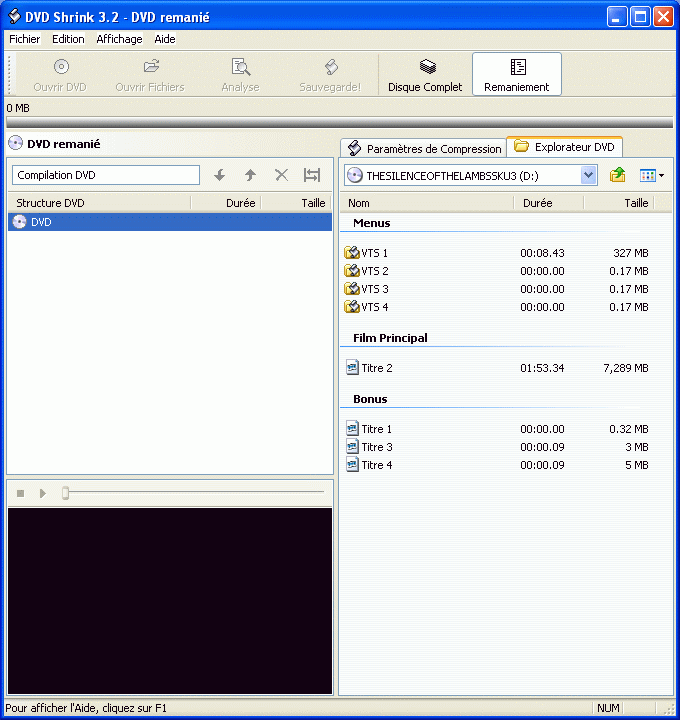
Dans la partie droite de la fenêtre, il y a, entre autres, le film principal, les menus, les bonus, ... A la souris, faites glisser le film principal vers la partie gauche de la fenêtre sur le dossier DVD :
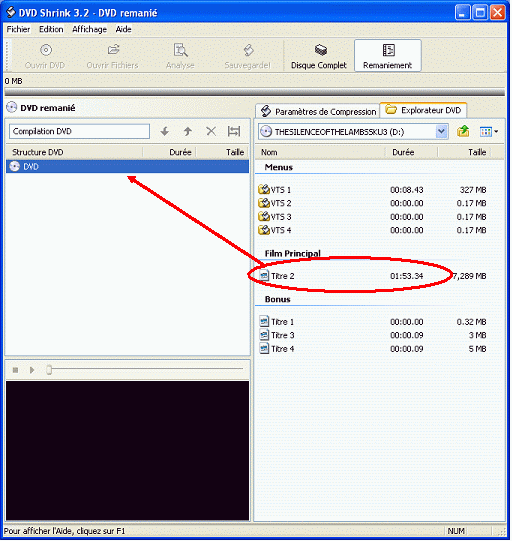
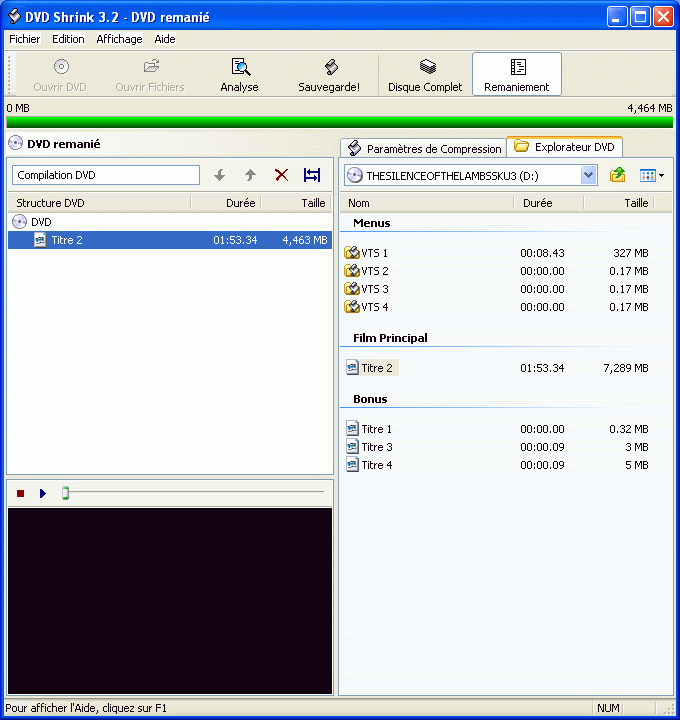
Quand le film principal est dans le dossier DVD remanié, il faut choisir ce que l'on veut garder. Dans la partie droite de la fenêtre, sélectionnez l'onglet "Paramètres de compression". La fenêtre permettant de choisir les flux audio et sous-titres apparait :
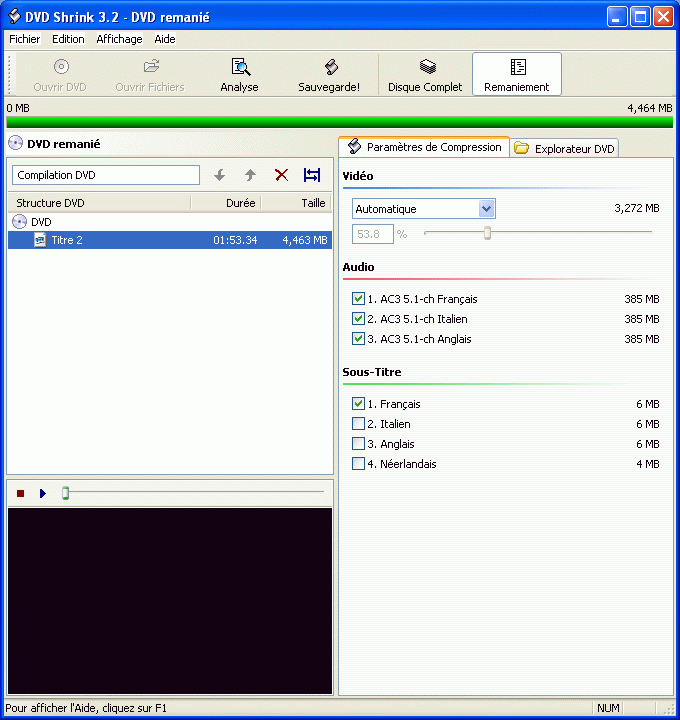
Sélectionnez la langue que vous souhaitez garder et les sous-titres éventuels. Ici, en ne sélectionnant que la langue anglaise, on améliore le taux de compression puisque DVD Shrink indique qu'il conservera 66.5% de l'original (contre 53.8% auparavant).
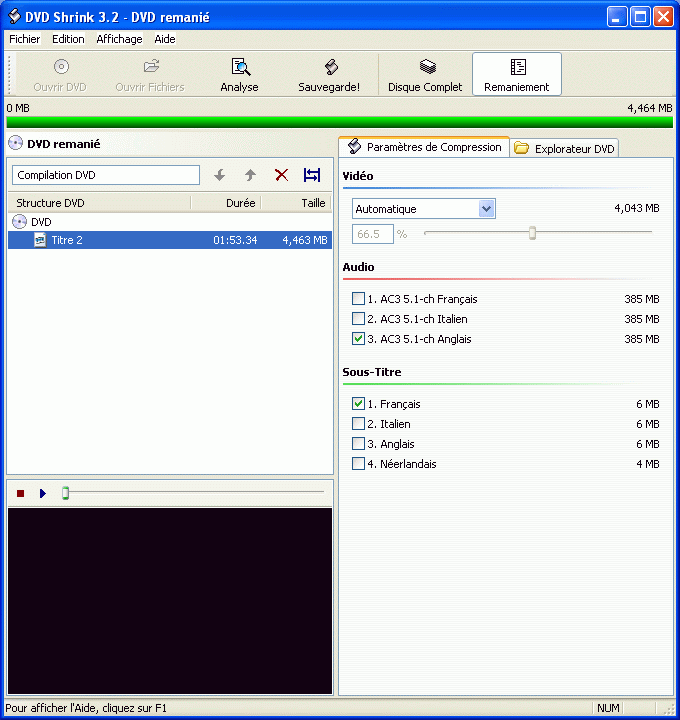
Quand votre choix est fait, cliquez sur le bouton "Sauvegarde !" ou dans le menu "Fichier", choisissez "Sauver ...". La fenêtre "Sauvegarde du DVD" s'ouvre comme indiqué ci-dessous et vous permet de régler quelques paramètres :

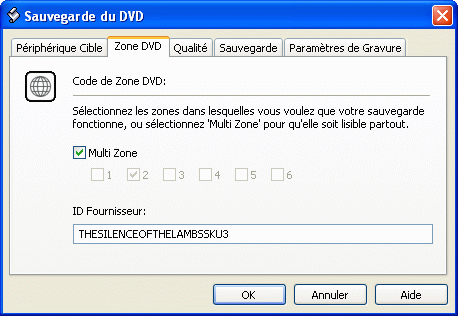
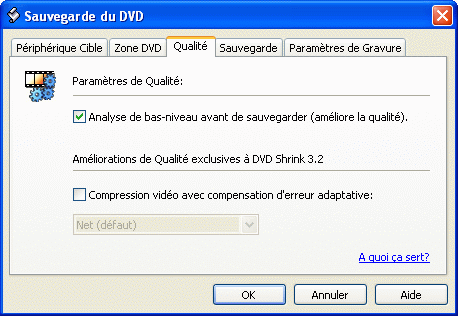
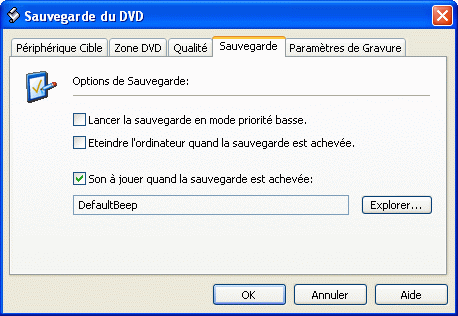
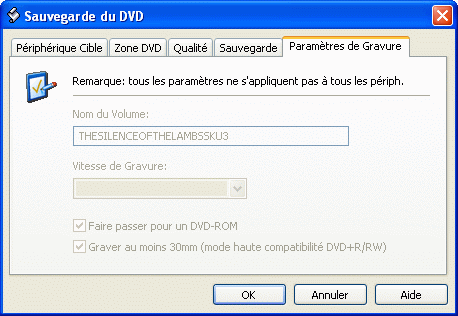
Quand vos choix sont faits, cliquez sur "OK" pour fermer la fenêtre "Sauvegarde du DVD". DVD Shrink
commence par une analyse fine du DVD, puis lance la compression puis la copie. La durée de l'opération
dépend de votre configuration (Processeur, RAM, ...) et du choix de vos options.
A la fin, vous devez avoir sur votre disque dur, dans le répertoire choisi pour la sauvegarde, deux dossiers :
* Audio_ts : vide
* Video_ts : contient des fichiers bup, ifo et vob